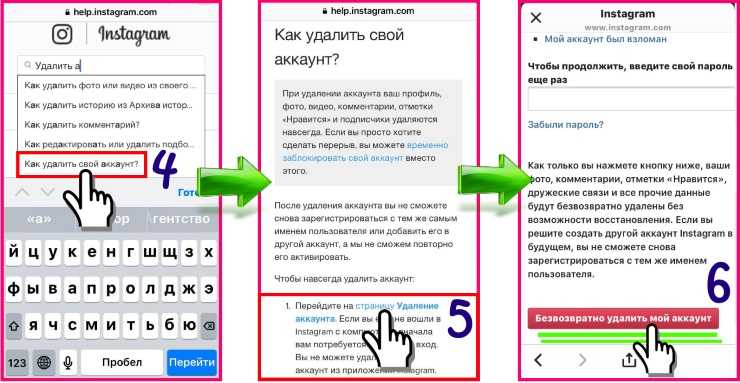OPPO A74 — обзор 8 характеристик смартфона
Оцениваем A74 по дизайну, «начинке», автономности и оригинальным фишкам. Чем может впечатлить смартфон среднего уровня и где кроются слабые места новинки 2021 от Oppo? На обзоре выясним все.
Технические характеристики
Устройство можно смело причислить к классу среднебюджетников. При этом с «начинкой» у девайса все в порядке. Oppo A74 может похвастаться следующими характеристиками:
На комплектацию бренд не поскупился. Здесь 33-ваттный зарядник, юсбишный кабель, проводная гарнитура и силиконовая накладка для защиты пластиковой «спинки» смарта.
Дизайн
У Oppo A74 пластиковый корпус, начиная с задней панели и заканчивая рамочкой по периметру. Благодаря этому удалось снизить вес аппарата до 175 г. (например, металлическо-стеклянный OnePlus 8T весит 188 граммов). Передняя часть — стекло, ровное, не изогнутое. Все четыре уголка корпуса аккуратно скруглены, девайс хорошо лежит в руке.
В левом углу экрана размещен небольшой черный «кругляш» — вырез под фронталку, чья дополнительная нагрузка — разблокировка по лицу. Основные фотомодули поместили на отдельный продолговатый пьедестал на задней панели аппарата. Три «глазка» камеры и вспышка немного возвышаются над корпусом.
Основные фотомодули поместили на отдельный продолговатый пьедестал на задней панели аппарата. Три «глазка» камеры и вспышка немного возвышаются над корпусом.
На левый торец вынесены раздельные кнопки громче/тише звука и лоток под симки. В последнем — 3 свободных места, куда можно установить 2 нано-сим и микроСД. Справа — кнопка включения.
На верхней грани нет ничего. Только в месте перехода экрана в торец корпуса находится разговорный динамик.
Нижняя часть получилась «густонаселенная»:
- мини-джек — можно пользоваться проводными наушниками хоть из комплекта, хоть любыми другими, допустим, Sony MDR-EX15LP;
- разговорный микрофон;
- порт Type-C — для зарядки и проводного подключения павербанка, других девайсов;
- мультимедийный динамик.
«Спинка» смарта гладкая, глянцевая, красиво переливается разными оттенками на свету. Можно выбрать один из цветов корпуса: черный или синий.
Может пригодиться: Как восстановить контакты Google на телефоне — 4 базовых алгоритма
Дисплей
Занимает больше 90% лицевой поверхности.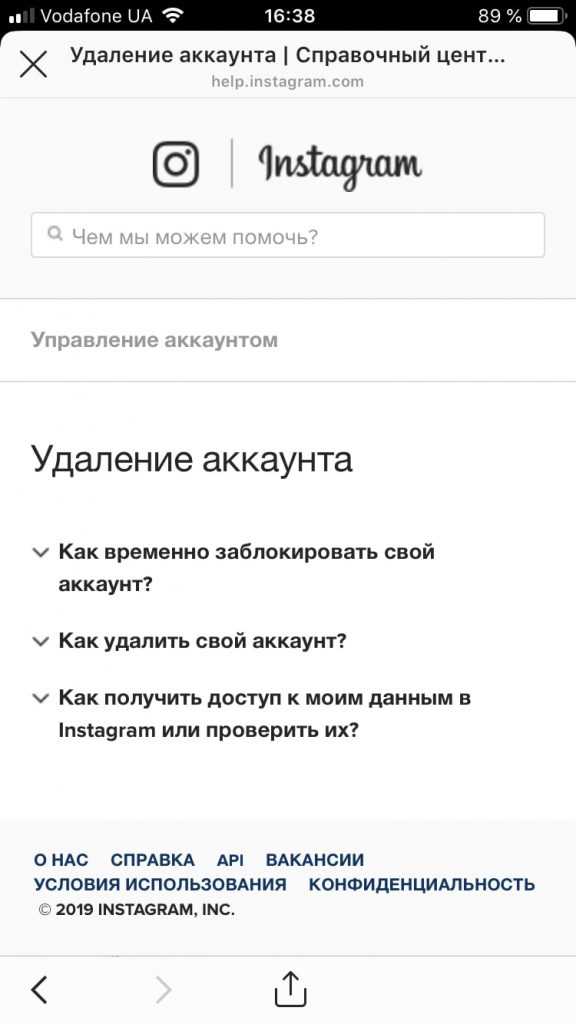
Смартфон Oppo A74 оснастили 6,43-дюймовый Амолед-дисплеем. Разрешение — 2400 на 1080 пикселей. У дисплея большой запас яркости, в настройках можно установить минимальные показатели без мерцания или юзать смарт на максималках. Даже в солнечный день инфа на Amoled экране читается хорошо.
Экран 60-герцовый, что положительно сказывается на экономичности потребления зарядки и для повседневных нужд более чем достаточно. Большая частота обновления экрана целесообразна разве что в геймерских моделях.
Есть функция «Всегда включенный дисплей». По умолчанию на неактивном экране отображается инфа:
- дата и часики;
- количество оставшейся зарядки в %, уведомления.
В настройках можно отключить эту опцию или убрать «галочки» с пунктов, которые не нужны, например, «аккумулятор». В нижней части экрана, аккурат посередине, разместили скан отпечатка.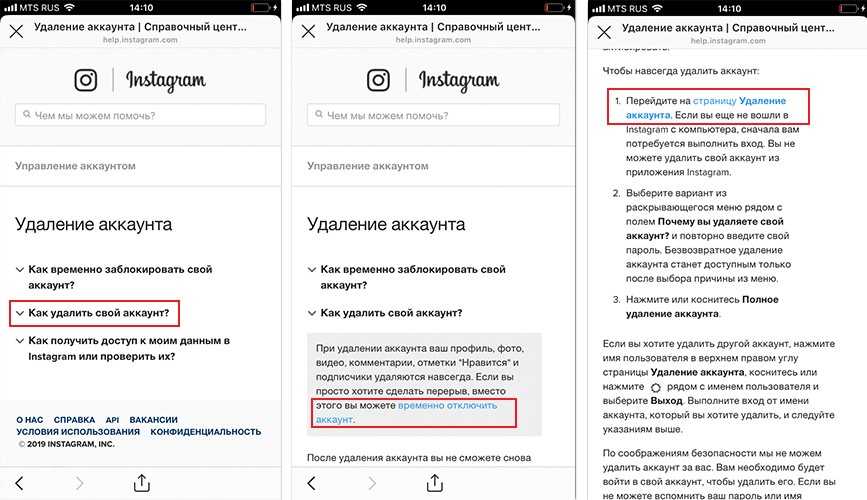 Работает шустро, нареканий у юзеров не вызывает.
Работает шустро, нареканий у юзеров не вызывает.
Полезная инфа: Как убрать царапины с экрана телефона: 5 лучших приемчиков
Камеры
Тыльный блок состоит из одного основного модуля на 48 Мп и двух вспомогательных по 2 Мп: макро и для портретной съемки.
При хорошем освещении к качеству кадров претензий нет. Картинка получается насыщенной по цветам, детализированной. При недостатке света на снимках могут присутствовать шумы. Можно снимать с приближением. Доступен 2-, 5- и 10-кратный зум. Качество увеличенных фото хорошее.
Максимальное разрешение для записи видосиков — Full HD при 30 кадр/сек. Предусмотрена оптическая стабилизация для устранения эффекта «дрожания» и смазывания картинки при съемке на ходу. 16-мегапиксельная фронталка делает хорошие «себяшки». Есть различные фильтры и «украшалки», стикеры и анимации, призванные улучшить и добавить кадрам оригинальности.
Приложение камеры интуитивно понятное. Есть режимы «Ночь», «Видео», «Фото» и «Портрет».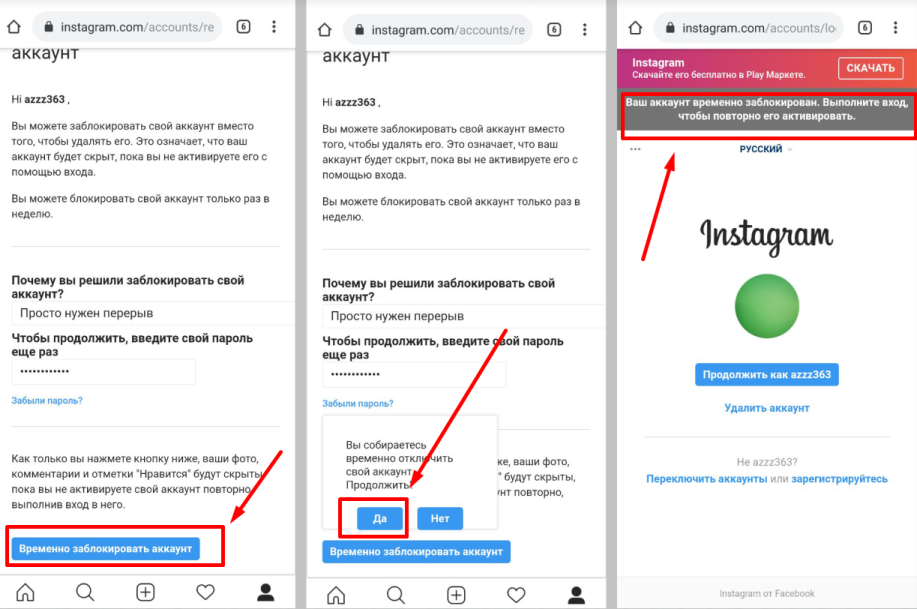 Перейдя во вкладку «Еще» откроются дополнительные возможности фотомодулей: замедленная и ускоренная съемка, «Про», «Панорама», «Макро», сканирование текста и прочее.
Перейдя во вкладку «Еще» откроются дополнительные возможности фотомодулей: замедленная и ускоренная съемка, «Про», «Панорама», «Макро», сканирование текста и прочее.
В целом, в камерах смартов Oppo отлично работают программные алгоритмы, которые вытягивают качество кадров на достойный уровень. А74 в этом плане не стал исключением. Даже при ночной съемке алгоритмы высветлят кадры, позволят рассмотреть отдельные детали.
Память
Телефон Oppo A74 имеет на борту 4 гига оперативки. В настройках есть интересная фишка «Расширение ОЗУ». При наличии лишних гигабайт постоянной памяти их можно использовать для добавления от 1 до 3 ГБ к оперативке. По задумке производителей это должно позитивно сказаться на быстродействии смарта.
Встроенное хранилище, как и у A54, получило 128 гигов. Вариантов с другим объемом памяти у А74 нет. Зато можно расширить внутреннее хранилище до 256 гигов, установив микроСД карточку.
Батарея
Внутри установлен литий-полимерный аккум на 5000 мАч. Учитывая современный процессор и Амолед-дисплей, даже при активной эксплуатации смарта (серфинга инета, установки новых приложений, общения в соцсетях и по телефону и прочего) заряда хватит на день-полтора.
Учитывая современный процессор и Амолед-дисплей, даже при активной эксплуатации смарта (серфинга инета, установки новых приложений, общения в соцсетях и по телефону и прочего) заряда хватит на день-полтора.
Для пополнения энергозапасов батареи используется стандартный проводной способ. Зарядный блочок с помощью юсбишного кабеля подсоединяется к разъему Type-C. Других способов подзарядки не предусмотрено.
Зато производитель позаботился о наличии быстрой зарядки. Смарту понадобится около часа, чтобы заполнить аккум от 0 до 100%. За 30 мин батарея зарядится больше чем наполовину.
Читайте: ОРРО А52: обзор 10 параметров, на которых держится авторитет смартфона
Производительность
Как и А73, устройство работает на чипе Snapdragon 662. Процессор 8-ядерный, максимально разгоняется до 2 ГГц. Выполнен по 11-нм техпроцессу. Хорошо справляется с базовым набором задач: общение, переписка, просмотр видео, пользование мессенджерами. «Тяжелые» игрушки, типа World of Tanks, потянет только на средних настройках графики.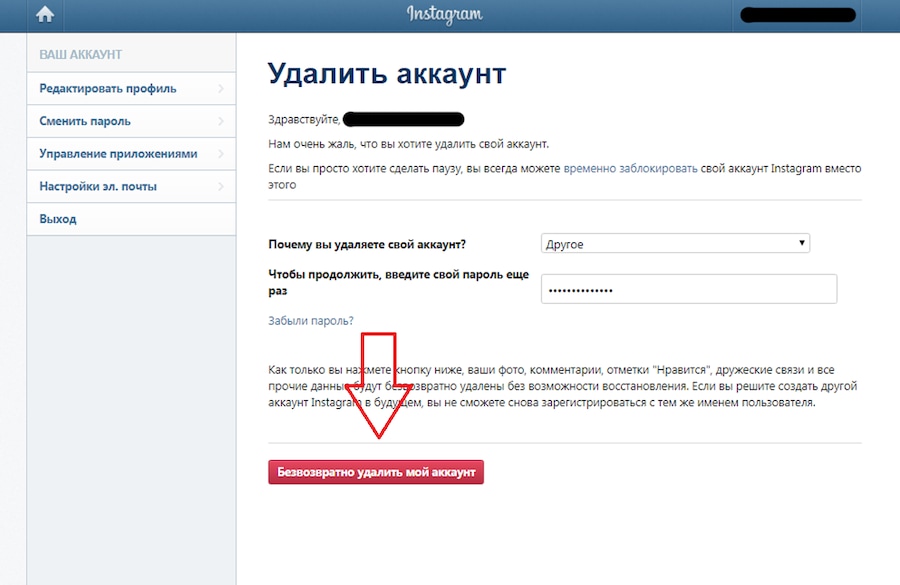 Зато с менее ресурсоемкими приложениями справляется на «ура».
Зато с менее ресурсоемкими приложениями справляется на «ура».
Не забывайте, что при необходимости можно активировать в настройках «подкачку» оперативки, добавив к 4 гигам еще немного.
ПО
А74 работает под фирменной оболочкой ColorOS 11.1, установленной поверх одиннадцатого «Андроида». Это лаконичная стабильная прошивка с расширенным функционалом для настройки звука, безопасности, дисплея и прочего. Можно полностью персонализировать смарт, например, изменить формат и размер значков в менюшке, цветовую палитру, кастомизировать «шторку» на экране.
С правой стороны дисплея есть боковая панель, которая появляется, если потянуть пальцем от края к центру экрана. Это небольшая вытянутая вниз менюшка, через которую можно получить быстрый доступ к смскам, сделать скриншот, включить запись экрана и многое другое.
В А74 есть детский режим. Нажав на соответствующий значок в меню, открываете рабочий стол, на котором будут только те приложения, что разрешили для использования ребенком.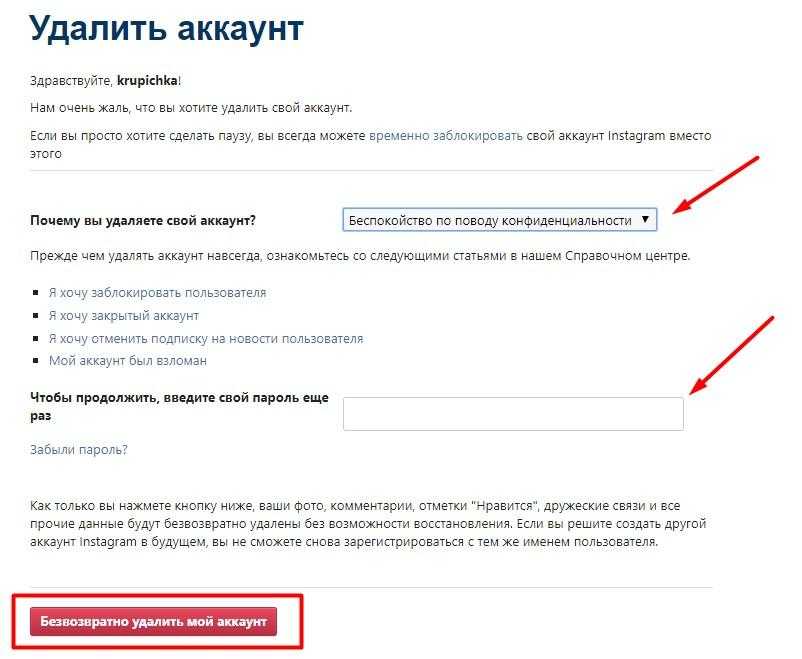 Выйти из режима можно только после нажатия взрослым на подэкранный датчик, считывающий отпечаток пальца.
Выйти из режима можно только после нажатия взрослым на подэкранный датчик, считывающий отпечаток пальца.
Для проведения досуга: Топ игр на Андроид для двоих: 10 «залипалок», которые затягивают в 2021 году
Интерфейсы
Из проводных разъемов здесь USB Тайп-С и 3,5-миллиметровый мини-джек. Можно подключить все, что понадобился юзеру, например, наушники, геймпад, колонки, модем.
С беспроводным подсоединением тоже все в порядке. В наличии:
- Bluetooth 5.0;
- 2-диапазонный Wi-Fi (2.4 или 5 GHz).
Для желающих пользоваться бесконтактной оплатой покупок есть НФС.
Плюсы и минусы
Смартфон можно приобрести за доступную стоимость, при этом в нем много положительных моментов:
- Большой и яркий Амолед-экран. Имеет защиту от мерцания, уменьшающую нагрузку на зрение. Удобный и шустрый подэкранный скан отпечатков.
- Емкостный аккумулятор. Пятитысячная батарея хорошо держит заряд, благодаря возможности быстрой подзарядки не нужно долго держать телефон «на проводе».

- Наличие мини-джека. Допустим, «Самсунг» почти во всех новых моделях обходится без мини-джека. Тогда как Oppo предоставляет юзерам право выбора, какими наушниками пользоваться: с проводом или без него.
- Полноценный слот для sim-карт. Не придется выбирать между установкой еще одной симки или флеш-карточки, расширяющей размер встроенного хранилища. Кроме того, установка 2 симок позволит не только переключаться между операторами для выгодных звонков, но и клонировать приложения и пользоваться на одном телефоне 2 аккаунтами. На А74 можно создать клоны «Ватсап», «Фейсбук», «Инстаграм», «Телеграмм» и «Вайбера».
- Удобная и функциональная прошивка. В ColorOS нет рекламы, зато есть огромное количество полезных штучек, ускоряющих работу системы, позволяющих настроить работу мобильника «под себя».
Отдельных недостатков модель тоже не лишена:
- Нет пыле- и влагозащиты — стандарт IPX4 предохраняет корпус только от брызг.
 Но Oppo и не относит смарт к классу защищенных.
Но Oppo и не относит смарт к классу защищенных. - Полностью пластиковая оболочка — глянцевая «спинка» хорошо собирает отпечатки пальцев. При этом пластик позволил снизить вес аппарата.
- Нет стереопары — звук воспроизводит только нижний мультимедийный спикер. Для просмотра видео, прослушивания музыкальных треков достаточно. Желающие улучшить качество звучания могут пользоваться наушниками.
Oppo A74 по итогам обзора производит приятное впечатление: хорошая автономность, достойная производительность, яркий дисплей и неплохие камеры. Как и в любом другом гаджете, есть парочка недочетов. Но это достойный представитель своего класса и ценового сегмента. Если нужен аппарат для повседневных задач — A74 станет оптимальным вариантом.
Может помочь: Что делать, если телефон упал в воду: 3 возможных проблемы после намокания
как навсегда или временно заморозить страницу
Содержание:
- Причины удаления профиля Инстаграм на iPhone
- Как удалить навсегда аккаунт в Инстаграме с телефона айфон
- Временное удаление учетной записи Instagram с iPhone
- Временная блокировка аккаунта через компьютер
- В течении какого периода можно восстановить временно замороженный Инстаграм-аккаунт
Популярные социальные сети отнимают много времени у пользователей, через некоторый период они задаются вопросом, как удалить аккаунт в Инстаграме с телефона навсегда, айфон, например. Вне зависимости от причин существует два варианта остановки работы приложения: временного и абсолютного типа. Удаляться навсегда или сгоряча не стоит, восстановление всей информации может занять продолжительное время, а лучшие фотоснимки могут остаться только в памяти.
Вне зависимости от причин существует два варианта остановки работы приложения: временного и абсолютного типа. Удаляться навсегда или сгоряча не стоит, восстановление всей информации может занять продолжительное время, а лучшие фотоснимки могут остаться только в памяти.
Причины удаления профиля Инстаграм на iPhone
Для многих владельцев престижных гаджетов социальная сеть плотно связана с дневным распорядком. При малейшем перерыве они начинают листать ленту с новостями и отмечать понравившиеся фотоснимки. Постепенно некоторые из них решаются на избавление от зависимости. В других случаях желание удалить аккаунт связано с закрытием коммерческого проекта или нежеланием общаться с прежним кругом знакомых.
Способов удаления приложения Инстаграм всего два
Важно! Перед удалением своей страницы пользователь должен реально оценить последствия своих действий. Для начала можно попробовать кратковременную блокировку, так как в любой момент информацию можно восстановить и вернуться к прерванным занятиям.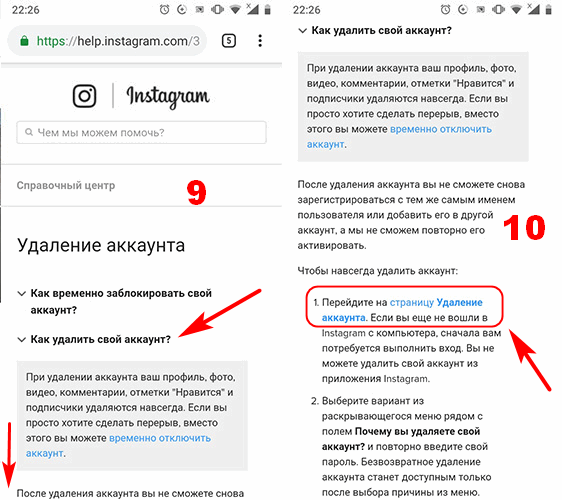
Как удалить навсегда аккаунт в Инстаграме с телефона айфон
Как удалить Фейсбук с телефона андроид навсегда
Как удалить Инстаграм-аккаунт на телефоне айфон? Если принято решение провести манипуляцию через мобильное устройство, а не персональный компьютер, то следует выполнить простейший алгоритм:
- После запуска программы Instagram на своем iPhone нужно прикоснуться к значку странички, расположенному с правой стороны в низу. Действие приведет к переходу в главное меню.
- Нажать на подраздел «Настройки» и перейти из них в «Справочный центр».
- Затем проходят путь из «Основ» в «С чего начать», затем в пункты «Удалить свой аккаунт» и «Как мне его удалить».
- Система потребует введения логина и пароля, ответов на отдельные вопросы. Единственное, что серьезно интересует разработчиков, это мотивы, из-за которых социальная сеть стала не важна или начала мешать жизни. После вторичного ввода кода нужно нажать на «Навсегда отключить мой аккаунт» и подтвердить действие кнопкой ОК.

Причины удаления могут быть разными
Второй вариант удаления проводится через браузер на мобильном устройстве:
- Заходят в социальную сеть со смартфона и нажимают на пункт «Поддержка».
- Система откроет «Справочный центр», в котором нужно выбрать «Управление своим аккаунтом».
- В появившемся окне выбирают второй по счету вопрос «Как удалить свой аккаунт» и внимательно читают возникшее на дисплее сообщение.
- В теле уведомления находится ссылка, переводящая пользователя на подраздел «Удалить». Здесь нужно назвать причину отказа посещать социальную сеть из предоставленного списка.
- Процедура завершается введением пароля и прикосновением к надписи «Полное удаление аккаунта».
Если в процессе пользователь забыл пароль для входа на личную страничку, то он должен нажать на клавишу «Забыл пароль» (она находится на входе) и вписать адрес электронного ящика в появившуюся форму. Затем необходимо кликнуть на пункт «Сбросить пароль» и подождать письма с адресом, по которому нужно перейти и придумать новый пароль.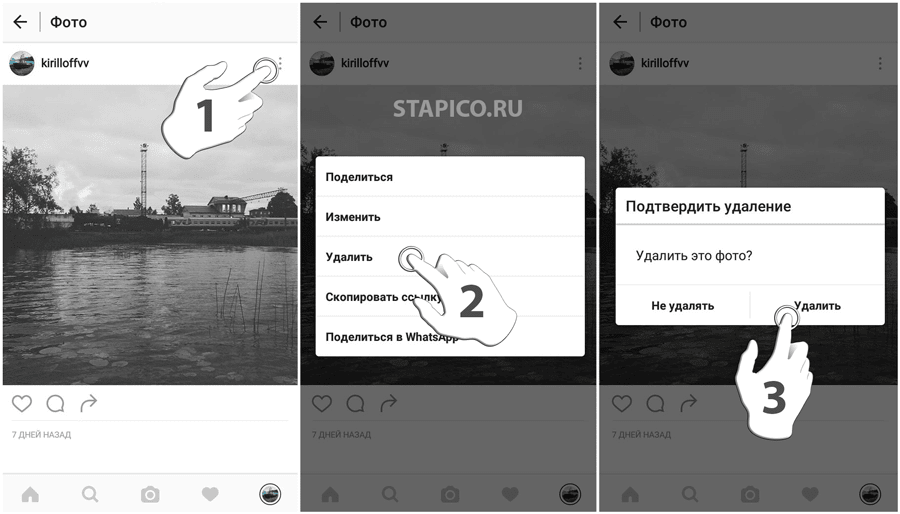
Важно! Для удаления нескольких независимых аккаунтов придется сделать вход в каждый из них и провести вышеуказанный алгоритм. Пользователь не должен забывать, что повторная регистрация с тем же электронным адресом под разными именами невозможна.
Процедура проводится в считанные шаги
Временное удаление учетной записи Instagram с iPhone
Блокирование проводится на любой срок: если аккаунт стал неактуальным из-за смены сезона или творческий проект был закрыт из-за смены приоритетов на неопределенный срок. Использование такого варианта считается лучшим выходом, так как все данные сохраняются и могут быть в любой день разблокированы.
Как удалить аккаунт в Гугл Плей с телефона
При кратковременной остановке все фотоснимки, текстовые сообщения и видеоролики продолжают храниться на сервере программы. Аккаунт не попадает в результаты поисковых запросов, для случайных пользователей она прекратит свое существование. Разработчики программы советуют использовать этот тип, потому что он помогает удалиться на некоторый период, а не навсегда.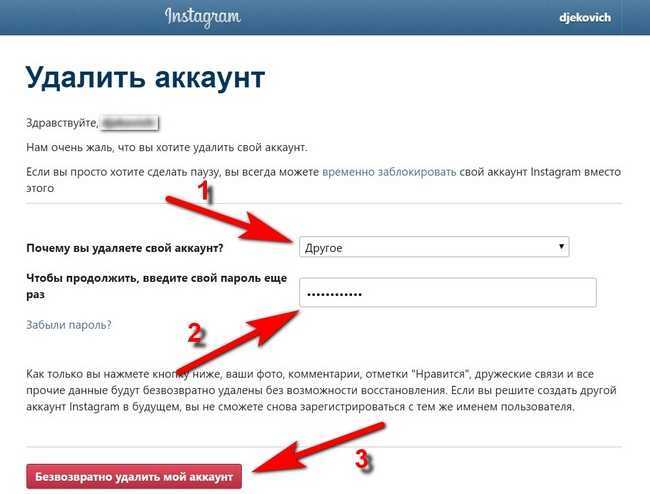
Для проведения процедуры нужно проделать несколько шагов:
- Зайти на ресурс, который необходимо заблокировать, через любое мобильное устройство.
- С правой стороны дисплея найти надпись «Редактирование профиля».
- Нажатие приведет к выпадению окна, в котором нужно отыскать блок «Ненадолго заблокировать мой аккаунт».
- Дальше система спросит, почему пользователь решил пройти эту процедуру — «Почему вы решили заблокировать свой аккаунт». Среди множества вариантов ответов выбирают самый подходящий.
- После выбора причины ухода вводят пароль и жмут на подраздел «Ненадолго заблокировать аккаунт».
Важно! Правильное выполнение пошаговых действий приведет к остановке работы аккаунта. Посторонние прекратят его видеть. Для разблокировки придется ввести логин и пароль на стартовой страничке (в мобильном варианте). Через некоторый период система проведет восстановление, и пользователь сможет снова переписываться и делиться снимками со своими друзьями в социальной сети.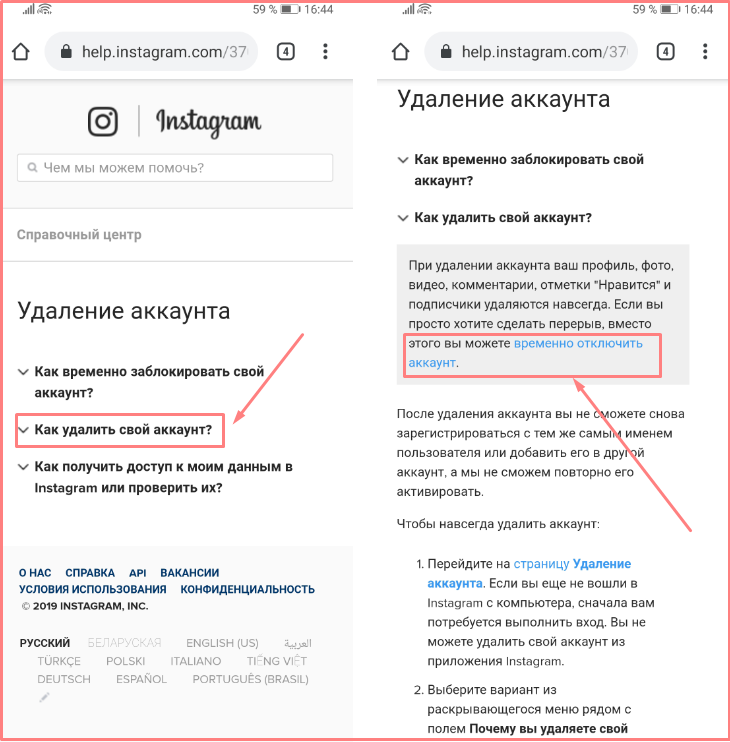
Временная блокировка аккаунта
Временная блокировка аккаунта через компьютер
Как удалить страницу в Одноклассниках с телефона андроид навсегда
Если провести приостановку Инстаграм через мобильное устройство не получается, то специалисты рекомендуют проделать операцию при помощи ноутбука. Алгоритм кратковременного блокирования на персональном компьютере:
- После входа на официальный сайт социальной сети в правом верхнем углу отыскивают ярлык и в выпавшем списке выбирают «Редактирование».
- В самой нижней части нажимают на «Ненадолго заблокировать мой аккаунт». Подраздел находится с правой стороны в нижней части.
- Пункт «Почему вы решили заблокировать свой аккаунт» приведет к появлению открывающегося меню. В нем выбирают подходящее объяснение и повторно вводят пароль.
- Затем нажимают на «Ненадолго заблокировать аккаунт» и подтверждают действие в ответ на запрос системы.
Обратите внимание! Без уточнения первопричин, по которым было принято решение, отказаться от услуг социальной сети не получится.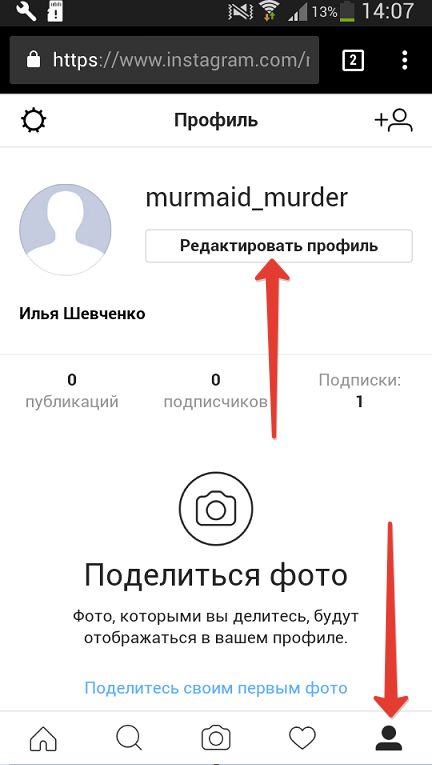
Временная блокировка с ПК
В течении какого периода можно восстановить временно замороженный Инстаграм-аккаунт
Закрытая на неопределенный период страничка может быть восстановлена в любой подходящий пользователю день. Разработчики не ставят ограничений, человек может заморозить ее, а позже — открыть.
Для выхода из режима вынужденной остановки деятельности нужно осуществить несложные шаги:
- Войти на ресурс через мобильную утилиту или браузер.
- При входе в специальное окно ввести адрес электронной почты, номер телефона или ник, к чему первоначально привязывалась учетная запись.
- После введения пароля нажать на кнопку «Вход».
- Сразу же после завершения авторизации пользователь попадает в аккаунт. Все старые сведения: видеоролики, фотоснимки, подписки и группа подписчиков останутся без изменений.
Восстановление аккаунта возможно в любой момент
Если указанные действия не помогли провести восстановление страницы, а программа выдает ошибку, то для решения ситуации можно воспользоваться несколькими способами:
- провести авторизацию через веб-версию социальной сети;
- удалить данных для сайта в браузере;
- если ничего не помогает, то можно воспользоваться другим персональным компьютером или мобильным устройством;
- последний вариант — переподключение к другой беспроводной или сотовой сети.

Провести удаление информации в Инстаграме несложно даже для неопытного пользователя. Для проведения манипуляции можно использовать персональный компьютер, планшет, смартфон. Полное удаление лучше проводить не через мобильную утилиту, а браузер. Владелец не должен забывать, что в этом случае восстановить информацию не удастся. Чтобы не потерять сведения, лучше воспользоваться правом кратковременного блокирования, а для восстановления достаточно просто войти в свой собственный аккаунт.
Автор:
Aбaлмaсoвa Eкaтaринa CeргeeвнaКак удалить аккаунт в Instagram в 2023 году!
Instagram — одна из крупнейших социальных сетей в мире, где миллионы людей размещают миллиарды изображений, видео и советов и даже продают свои товары через Instagram Shopping.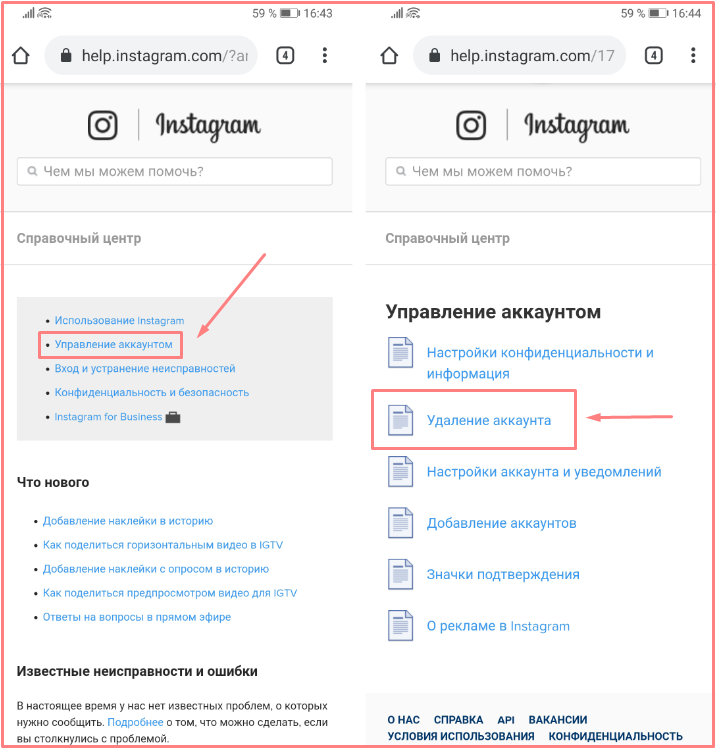 Тем не менее, это не означает, что им должны пользоваться абсолютно все, и если вы хотите знать, как удалить свою учетную запись в Instagram, вы попали по адресу.
Тем не менее, это не означает, что им должны пользоваться абсолютно все, и если вы хотите знать, как удалить свою учетную запись в Instagram, вы попали по адресу.
Мы научим вас выполнять эту процедуру и объясним, что это значит для ваших данных, можно ли ее отменить и на каких устройствах это можно сделать. Без лишних слов, давайте приступим к делу!
Индекс этой статьи
Можно ли удалить учетную запись Instagram на смартфоне?
Во-первых, важно понимать, что данную процедуру нельзя проделать на смартфоне, будь то Android, iOS или любая другая мобильная операционная система. Единственная платформа, которая позволяет вам удалить свою учетную запись Instagram, — это доступ к ней через браузер на компьютере.
Таким образом, первым шагом процедуры является доступ к официальному сайту Instagram и вход в свою учетную запись.
Как удалить аккаунт в Instagram
После авторизации через браузер процедура не очень сложная. Просто следуйте нашему пошаговому руководству и следуйте изображениям, чтобы точно знать, что вам нужно сделать, чтобы покинуть социальную сеть.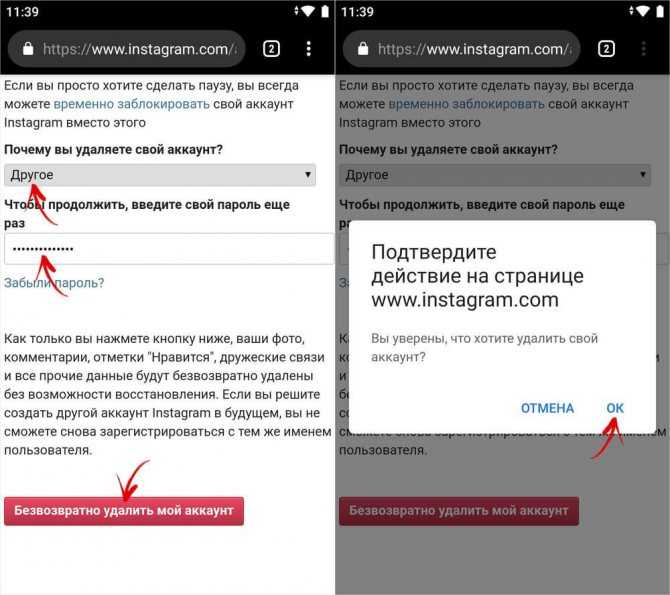 Стоит помнить, что невозможно вернуться, если вы выполните эту процедуру .
Стоит помнить, что невозможно вернуться, если вы выполните эту процедуру .
Однако, если вы хотите просто отдохнуть от своего профиля в Instagram, а не удалить его навсегда, вы можете сделать это. Позже в этой статье мы научим вас, как заблокировать ваш аккаунт в Instagram.
Шаг 1 : После входа в Instagram вам потребуется перейти на официальную страницу для удаления учетной записи по этой ссылке, как указано в официальном руководстве по инструменту (которое вы можете проверить здесь). Если вы ранее не авторизовались, вам нужно будет войти в свою учетную запись после перехода на страницу.
Шаг 2 : Далее вам нужно будет выбрать причину, по которой вы хотите навсегда удалить свою учетную запись Instagram, как показано в вариантах на изображении ниже.
Шаг 3 : Независимо от выбранной причины, следующим шагом будет повторный ввод пароля. Просто введите пароль в поле, и если вы абсолютно уверены, что хотите навсегда удалить свою учетную запись, нажмите кнопку « навсегда удалить мою учетную запись », как показано на изображении.
Вот и все! Как сообщает сама социальная сеть, тот, кто удаляет учетную запись Instagram, навсегда отказывается от всех фотографий, комментариев, лайков, дружбы и практически всех данных, связанных с их учетной записью. На самом деле нет другого способа вернуться, кроме как создать новую учетную запись.
Стоит отметить, что Instagram не может удалить ваш аккаунт. Таким образом, доступ имеют только пользователи, имеющие доступ к паролям учетных записей. Именно поэтому важно очень внимательно относиться к своему паролю в социальной сети, ведь хакер может просто удалить весь ваш профиль.
Как временно отключить учетную запись
Если вы не уверены, что хотите потерять абсолютно все в социальной сети, вы можете просто сделать перерыв и заморозить свою учетную запись. Таким образом, в отличие от тех, кто следовал процедуре удаления аккаунта в Instagram, вы сможете использовать его снова. Проверить шаг за шагом:
Шаг 1 : Сначала войдите через браузер в свою учетную запись Instagram.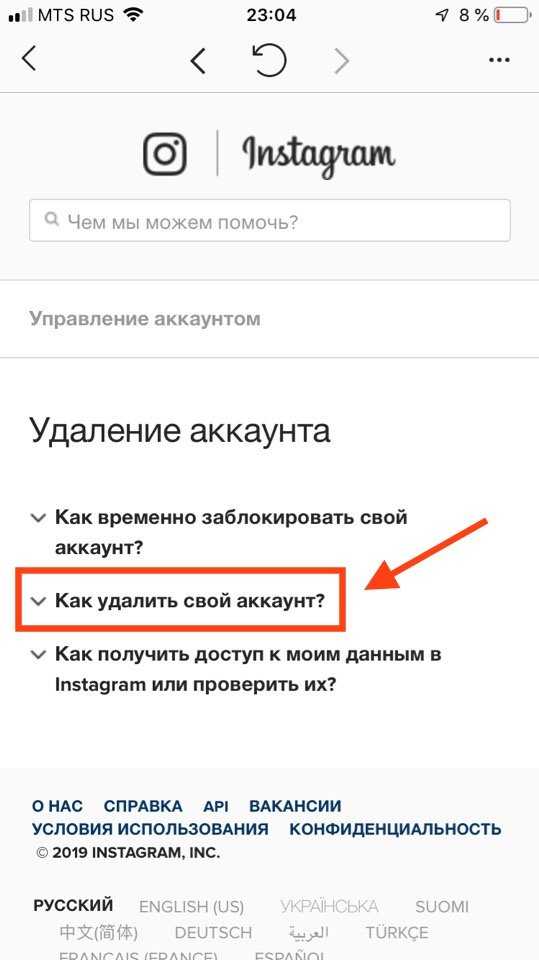 Затем коснитесь значка профиля.
Затем коснитесь значка профиля.
Шаг 2 : Теперь, когда вы находитесь в своем профиле, нажмите « Редактировать профиль », как показано на изображении ниже.
Шаг 3 : На следующем экране, на вкладке « Редактировать профиль », нажмите кнопку « Временно деактивировать мою учетную запись », расположенную в нижней части меню, см. изображение.
Шаг 4 : Наконец, как и в процедуре удаления учетной записи Instagram, социальная сеть попросит вас выбрать причину отключения вашей учетной записи. Затем вам также нужно будет снова ввести свой пароль и, наконец, просто нажмите кнопку « Временно отключить учетную запись ».
Готово! При этом ваша учетная запись будет отображаться как скрытая, чтобы другие пользователи не могли с ней взаимодействовать. Ваши сообщения, комментарии и лайки также будут невидимы и недоступны для других, пока вы снова не войдете в систему и не активируете свою учетную запись, выполняя пошаговую процедуру, очень похожую на эту.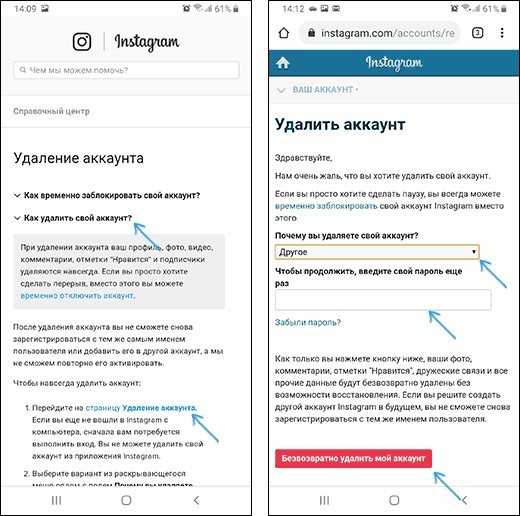
Вам удалось удалить свой аккаунт в Instagram или просто деактивировать его?
Есть много причин, по которым они могут захотеть удалить или деактивировать свои учетные записи, но независимо от вашей, мы надеемся, что смогли помочь вам сделать это быстро и легко. Расскажите нам в комментариях, что вы думаете об этом уроке, все ли прошло хорошо или у вас возникли трудности с процедурой!
Как запретить Instagram отслеживать все, что вы делаете
Итак, что вы можете сделать с этим в Instagram? Элементы управления ограничены. В приложении, на вкладке настроек, вы можете увидеть свою рекламную активность. Это показывает вам рекламу, с которой вы взаимодействовали, например, комментируя публикации, лайкая или просматривая большинство из них. Есть также ссылки из приложения Instagram, которые объясняют рекламу на платформе на вкладке настроек.
Если вам не нравится отдельное объявление, его можно скрыть, коснувшись трех точек рядом с объявлением и нажав «Скрыть».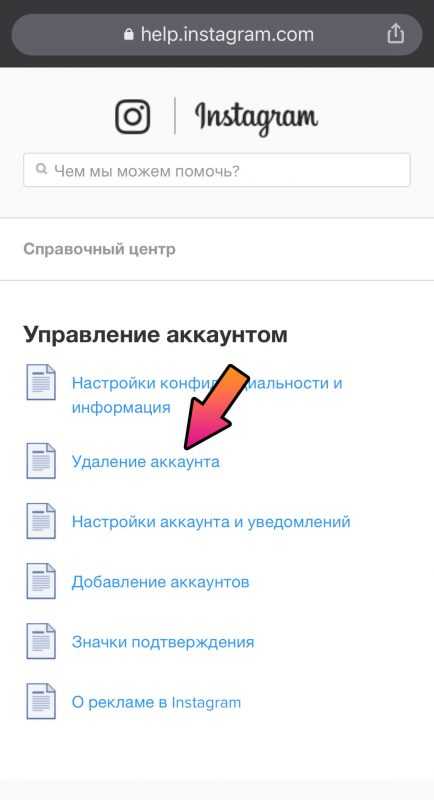 Также можно пожаловаться на рекламу, если она может нарушить политику Instagram.
Также можно пожаловаться на рекламу, если она может нарушить политику Instagram.
Чтобы действительно попытаться контролировать рекламу в Instagram, вам нужно зайти на Facebook. Здесь можно изменить настройки предпочтений, которые будут применяться как к Instagram, так и к Facebook. Нет настроек рекламных предпочтений для людей, у которых есть только учетная запись Instagram, а не учетная запись Facebook. Компания говорит, что работает над созданием элементов управления в приложении Instagram.
Страница рекламных предпочтений Facebook — кладезь информации. Он показывает, что Facebook считает вашими интересами, компании, которые загрузили информацию о вас, таргетированную рекламу, настройки рекламы и скрытую рекламу. Чтобы изменить рекламу, которую вы видите, вам нужно провести некоторое время на этой странице, работая с настройками.
Некоторые ключевые варианты, которые можно сделать, находятся в разделе «Ваша информация». Здесь вы решили не видеть рекламу, основанную на вашем работодателе, должности, семейном положении и образовании.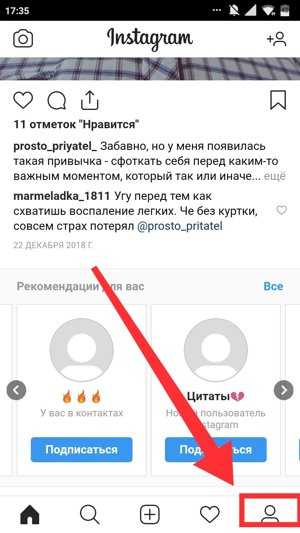 Раздел «Компании» позволяет запретить компаниям, которые загрузили информацию о вас, показывать вам рекламу. А «Настройки рекламы» запрещают продуктам Facebook показывать вам рекламу на основе информации, собранной с других веб-сайтов и сервисов, которые вы посещаете.
Раздел «Компании» позволяет запретить компаниям, которые загрузили информацию о вас, показывать вам рекламу. А «Настройки рекламы» запрещают продуктам Facebook показывать вам рекламу на основе информации, собранной с других веб-сайтов и сервисов, которые вы посещаете.
Чтобы все это применялось к Instagram, компания говорит, что ваши учетные записи должны быть подключены. «Чтобы убедиться, что ваши рекламные предпочтения применяются, подключите свою учетную запись Instagram к своей учетной записи Facebook», — говорится в нем.
Если вам просто надоел Instagram вообще, вы можете удалить приложение. Вы не можете удалить свою учетную запись Instagram из приложения — мы не знаем почему — но вместо этого вы должны посетить эту страницу. Отсюда можно удалить свою учетную запись. «Когда вы удаляете свою учетную запись, ваш профиль, фотографии, видео, комментарии, лайки и подписчики будут удалены навсегда», — говорится в сообщении компании. Или вы можете временно отключить свою учетную запись.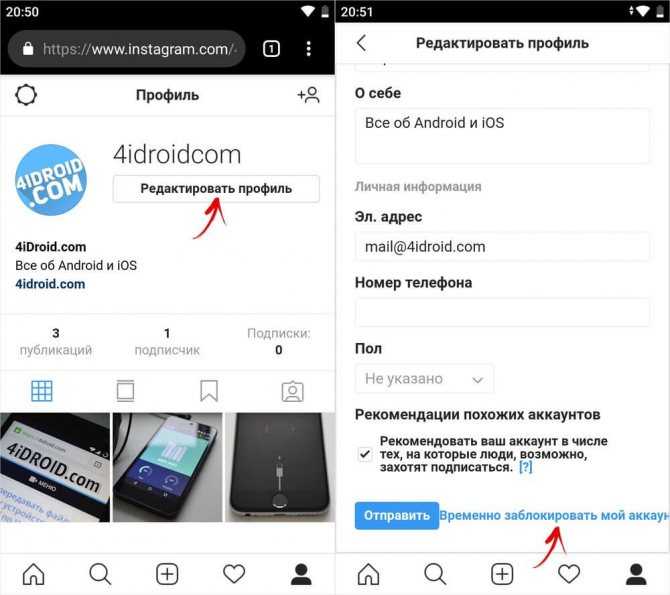


 Но Oppo и не относит смарт к классу защищенных.
Но Oppo и не относит смарт к классу защищенных.